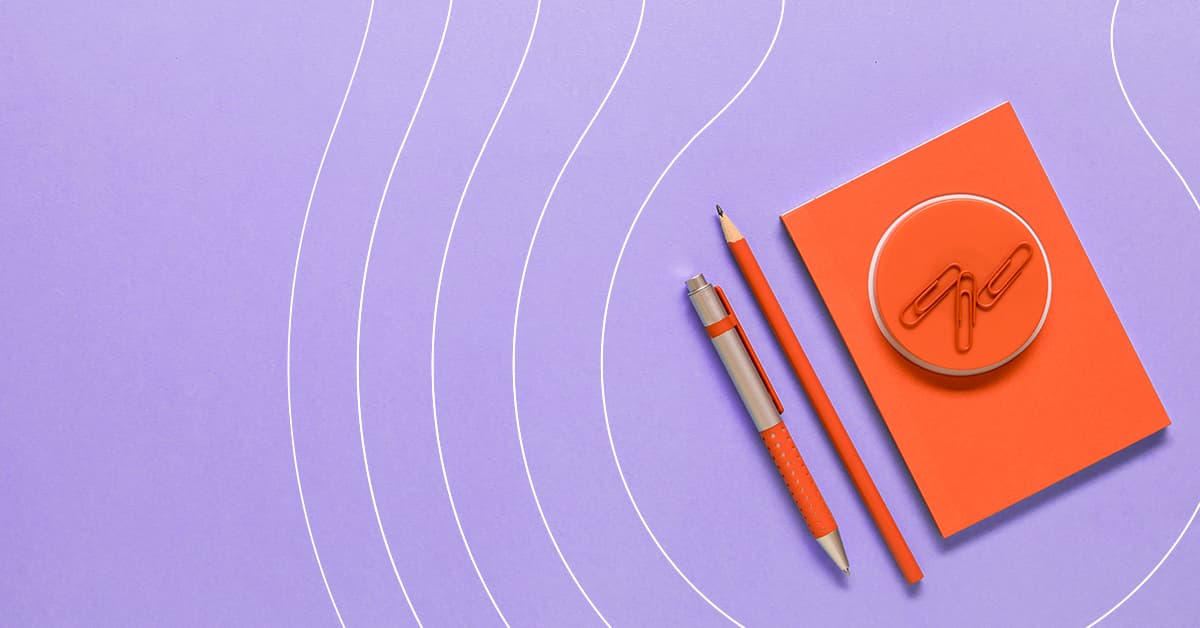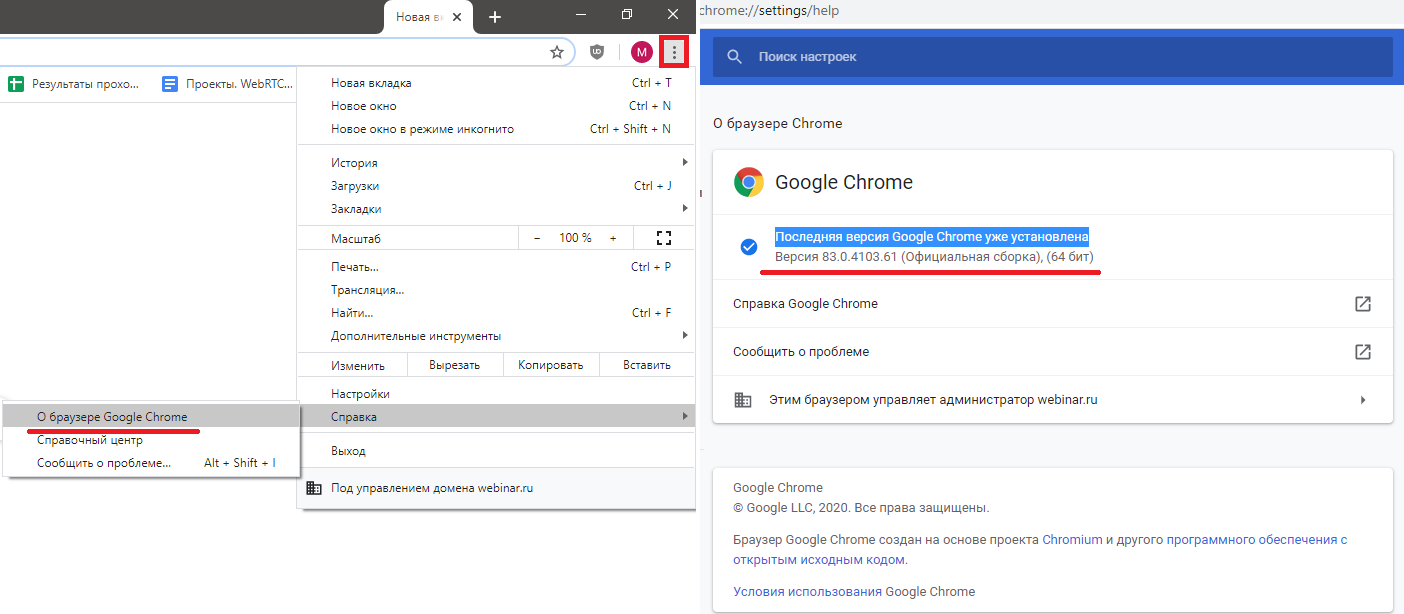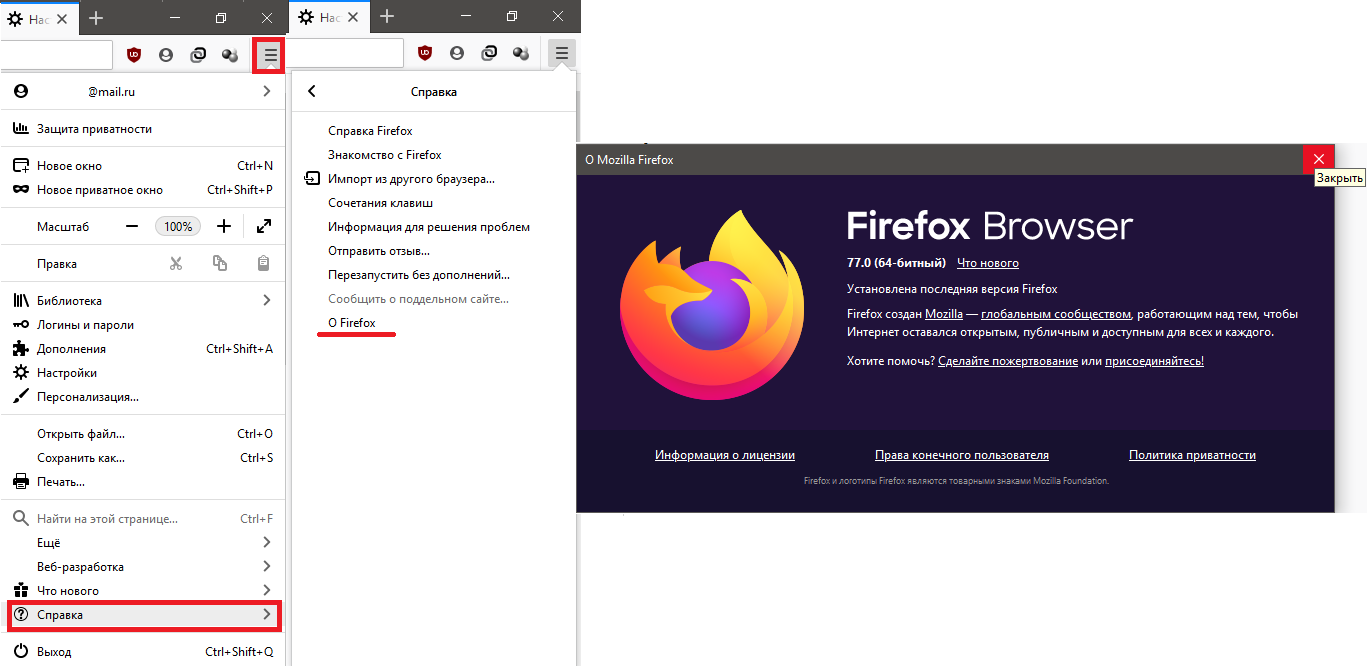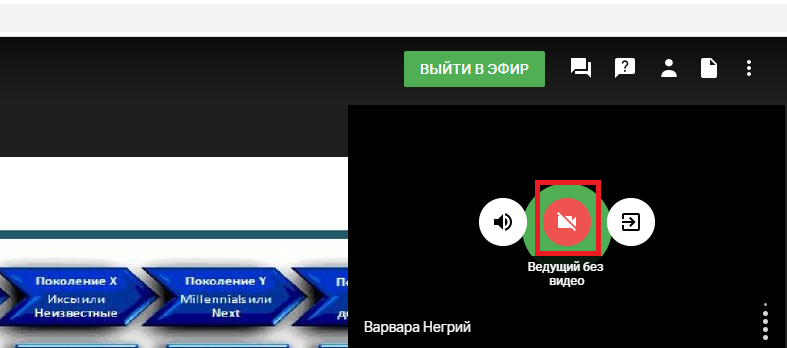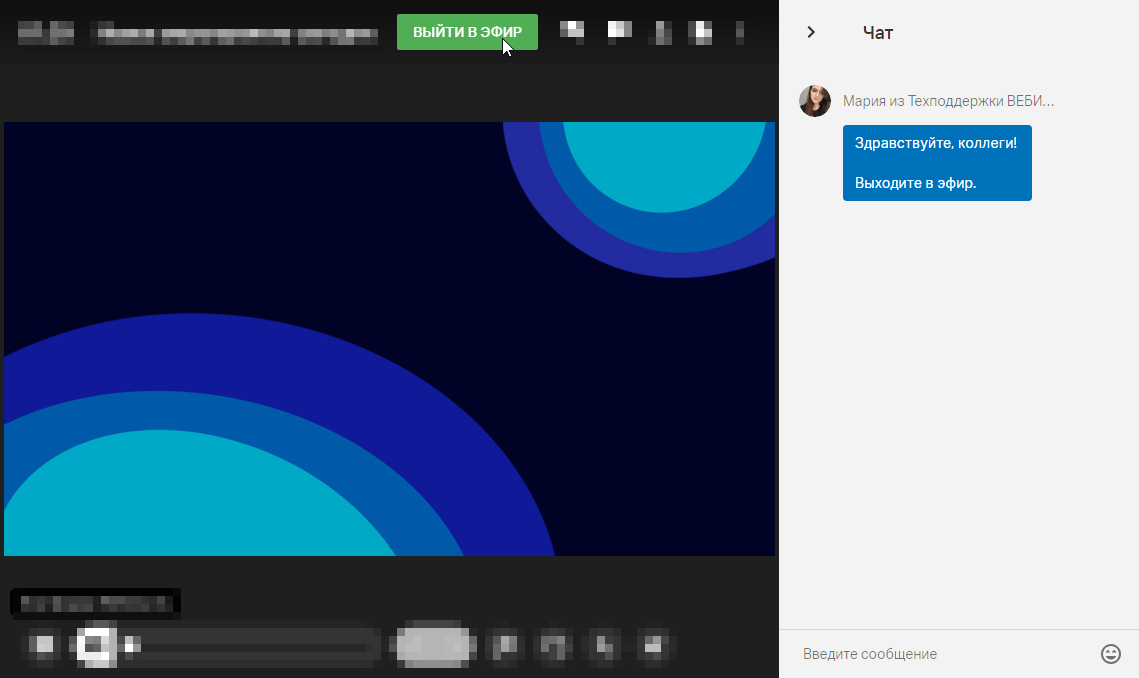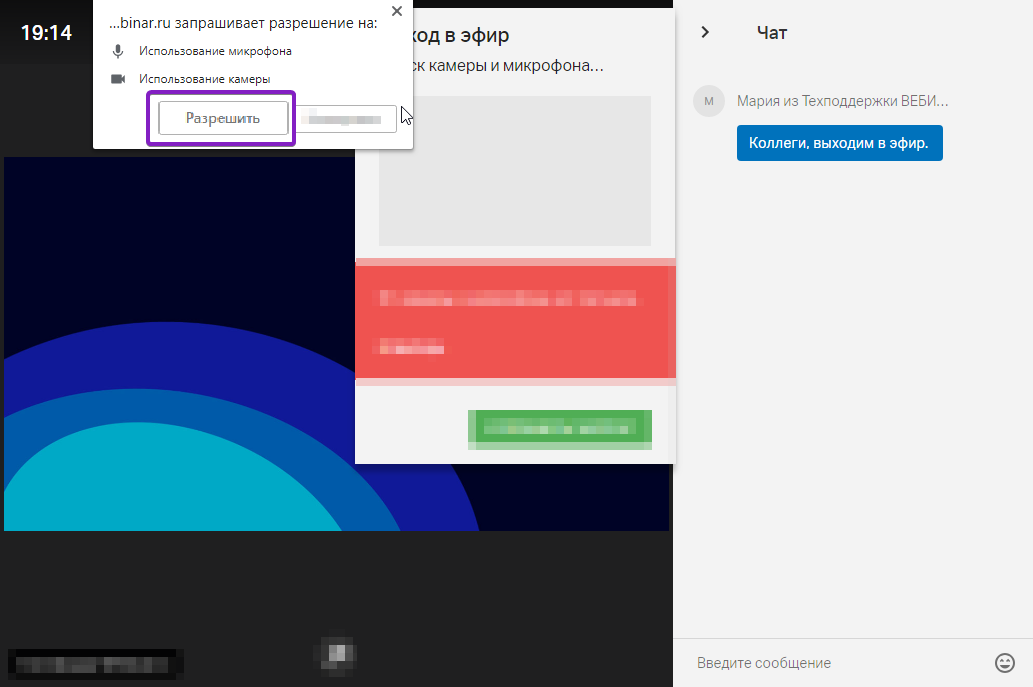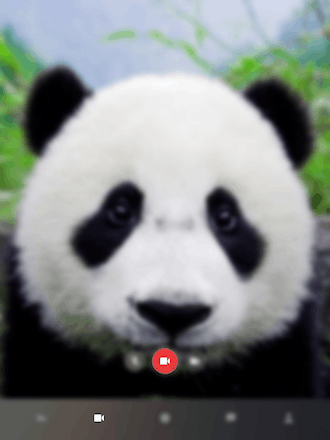Рекомендации для участников вебинара до начала вебинара: тестирование оборудования
Оборудование — одна из важнейших частей проведения вебинара. При технических проблемах не помогут ни удачный костюм, ни успешные попытки выбрать тему для публики, ни само блестящее выступление и продвижение вебинара. Поэтому важно баловать целевую аудиторию не только полезным контентом, например, ответами на сложные вопросы бизнеса, но и продуманными презентациями, картинкой с высоким разрешением и отличным звуком.
Чтобы удовлетворить все запросы потенциальных слушателей, стоит серьезно отнестись к технике. Мы предлагаем познакомиться с базовыми рекомендациями по подбору и тестированию оборудования на начальных этапах подготовки.
Веб-камера
Если речь идет о коротком эфире, например о планерке или небольшом ликбезе со стороны непосредственного начальника, в большинстве случаев хватит мощностей бесплатного сервиса и встроенной в ноутбук камеры. Но если цель — создать грамотный платный продукт с отличной картинкой и крутым звуком, стоит покупать отдельное оборудование. Более того — крупные компании нередко обращаются к профессиональным видеооператорам.
При выборе камеры стоит ориентироваться не только на то, сколько она будет стоить. Но на такие показатели:
- Матрица. Преимущество CCD-матрицы в том, что она поможет добиться крутой картинки, а CMOS — сэкономить бюджет.
- Разрешение. Оно должно быть не менее 640×480 рр. Оптимально — камера, способная настраивать визуал в режиме HD. Тогда любые пользователи отметят, что даже при внушительном количестве участников качество визуала не падает.
Также стоит обращать внимание на дополнительную информацию о камере: есть ли у нее автофокус и встроенный микрофон. От этого также будет зависеть объем расходов на вебинар в целом.
Как протестировать камеру? Все просто. Достаточно подключиться с коллегой или другом в рамках пробного звонка. Для этого потребуется настроить оборудование и проверить сеть интернет.
Микрофон
Этот тип оборудования — база. Он потребуется, чтобы избежать возможных сложностей с хрипящим звуком. Те, кто проводят трансляции, знают — бесплатно встроенного в камеру микрофона не хватит, чтобы показать первоклассный вебинар вашей целевой аудитории.
Напоминания о базовых требованиях к стационарному микрофону: наличие USB-подключения, микропроцессор для оцифровки звучания, чувствительность к голосу (особенно в этом нуждаются эксперты с тихими и глухими голосами), шумоподавление. Если речь о специальных петличках — помимо указанных параметров, стоит позаботиться о надежности проводов, заранее позаботиться об организации подключения и попробовать записать небольшой монолог.
Протестировать микрофон аналогично просто: достаточно организовать тестовый созвон в режиме онлайн и запросить обратную связь от слушателя. Если что-то пошло не так, стоит перепроверить подключение, совместимость устройства с компьютером или ноутбуком, либо — разобраться в проблеме с помощью IT-специалиста. Но чаще всего профессионально изготовленные микрофоны с легкостью помогают в любых формах проведения прямых трансляций и повышают лояльность аудитории за счет мелодичного звучания и беспроблемного усвоения полезной информации.
Наушники и гарнитура
Чаще всего хорошие наушники нужны тем, кто работает в прямом эфире через ноутбук. Технологии наушников сводят к нулю отвлечение спикера посторонним шумом.
Лучший способ проверить, работает ли гарнитура — перед началом трансляции проверить ее, подключив наушники к компьютеру и выполнив тестовый звонок. Это нужно делать за сутки до онлайн-семинара и за несколько часов до него.
Важно! Тестировать все оборудование нужно с того устройства, с которого будет проводиться мероприятие. Если гаджет будет изменен — тестировать нужно будет заново. Такой подход позволяет проводить стабильные, надежные трансляции без риска «вылета» во время презентации.
Что необходимо предусмотреть: серия рекомендаций по вебинару
Не забывайте, что значительная часть трафика поступит на мероприятие в онлайне благодаря предварительной подготовке. Для этого можно настроить нативную рекламу, инструменты рассылок, предложение посмотреть пробную версию записи. Плюс — это поможет продвинуть и будущие вебинары, так как аудитория сможет убедиться, что работа проводится на высшем уровне.
Решение большей части сложностей предусмотрено в рамках подписки на платных сервисах. Но есть вещи, на которые могут повлиять только спикеры и участники вебинара. Вот, что стоит предусмотреть, чтобы впечатление от вашего выступления не испортили форс-мажоры:
- Использование услуг проверенного провайдера. Для потенциальных участников вебинара важна стабильная и защищенная сеть. Wi-Fi в ближайшем коворкинге или кофейне не подойдет. Иначе вебинар, еще до его окончания, может превратиться в прерывающийся эфир. Чаще всего качественный контент требует проводного интернета. Оптимально, если его скорость не менее 1,2 МБ.
- Зарядка от ноутбука. Вашим продуктом точно останутся недовольны, если вы «вылетите» прямо во время прямого эфира. Важную информацию следует доносить без прерываний на переподключение. Оптимально — если в месте проведения вебинара установлен блок аварийного питания, и в даже в случае, если отключат свет в здании, вы сможете завершить трансляцию корректно.
- Связь с техподдержкой. Следует не только добавить номер службы в быстрый набор, но и поделиться им с аудиторией. Если в ходе трансляции что-то пойдет не так, организатор сможет оперативно выровнять ситуацию и продолжить вести мероприятие. Также стоит попросить участников вебинара, в случае неполадок на их компьютерах, обратиться в поддержку с личных страниц. Например, на Линк Вебинары организатор проведения вебинара может связаться с поддержкой во внутреннем чате, а пользователи — позвонить по номеру +74951184444.
Но если на вебинаре случился форс-мажор помните, что главное — сохранять спокойствие. Ведущий не должен прерывать речь выступления, пока техническая поддержка выравнивает ситуацию на сервисе. В крайнем случае вы всегда можете выйти на прямой диалог с сотрудниками или учениками и предложить им сделать перерыв на кофе или разминку, пока на площадке проводятся технические работы.
Настройка трансляции и ретрансляции вебинара
Даже на бесплатных сервисах можно успешно провести регистрацию и обучение целевых слушателей. Для этого заранее планируйте этапы трансляции и ретрансляции. Мы подготовили пошаговую инструкцию, которая поможет провести первоклассное обучение:
- Откройте сайт, на котором вы собираетесь организовать вебинар. Важно, чтобы вы смогли без проблем пройти регистрацию или авторизацию, а также — чтобы ваш браузер поддерживал работу страницы.
- Проверьте оборудование на исправность. Также стоит закрыть вкладки, чаты и программы, которые могут тормозить работу браузера.
- По ссылке-приглашению присоединитесь к трансляции с другого гаджета как гость. Например, с телефона или планшета. Так вы сможете увидеть отображение слайдов, темы, плана, преподавателя, учебные материалы и другие наиважнейшие аспекты эфира.
Ретрансляции позволяют транслировать вебинар на других площадках, например, для подписчиков YouTube. При желании можно подготовить другие сервисы, создать там аккаунты и запустить видео, чтобы собрать еще больше трафика. Чаще всего функция рестриминга находится в личном кабинете. После запуска видео-курса онлайн также посетите выбранную дополнительную платформу в качестве слушателя. Так вы сможете оценить удобство просмотра и корректность эфира.
За 15-20 минут до старта (судя по опыту спикеров) организатору стоит зайти в вебинарную комнату и проверить, кто уже подключился. Чаще всего на крупных мероприятиях люди постепенно начинают подключаться за полчаса до начала, но есть и те, кто открывает ссылку за пару часов до старта и держит ее на фоне. Здесь уместно наладить вежливое общение с аудиторией и поздороваться со слушателями.